
Adobe歴15年がリアルに使ってるPremiere Proのエフェクトとショートカット紹介
こんにちは!がねめです👓
突然ですが、Adobe Premiere Proのエフェクトパネルに【カスタムビン】というフォルダをご存知でしょうか?
これはよく使うエフェクトをショートカットとしてまとめることができる非常に便利なフォルダです。
この記事では私がリアルに使ってるカスタムビンの中身を紹介します!
しかし、私はPremiere Pro上ではあまりエフェクトを使わないので、他のPremiere遣いの方々からしたら結構少ないと思うのでご了承ください。
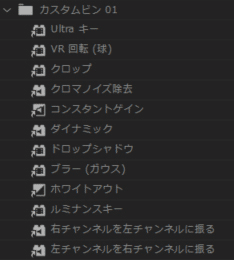
Ultraキー
こちらはクロマキーエフェクトの一種で、背景を透明にしてくれるエフェクトです。
グリーンバックという背景が緑の写真を見たことある人は多いと思います。
Ultraキーはグリーンバックの緑を指定するとカンタンに透過してくれるので、合成映像を作る際によく使います💡
VR回転(球)
こちらはInsta360という、360°撮影カメラで撮影された映像を編集する際に使っています。
Insta360の純正編集アプリもありますが、公式サイトから配布されてるプラグインをダウンロードしたらPremiereでも編集できるようになります。
現在編集担当をしているYouTubeもInsta360で撮影されているので、使用頻度が高いエフェクトです。
クロップ
こちらはPremiere初心者の頃から何度も救われたエフェクトです!
「ちょっとだけ右側の映り込みを消したいけどマスクかけるてモザイクかけるの大変だなー」
と言う時にクロップで削ってしまいます(笑)
セミナーの編集ではPinPで話者を小さく映す際にバランスを整える時にもよく使います。
無くならないで欲しい機能上位に入ります😂
クロマノイズ除去
こちらは音声エフェクトです。
ロケでのちょっとした外部ノイズなどはコレを乗せるだけである程度はマシになります。
(あくまである程度ですが…)
以前はAdobe Auditionのノイズ除去などを使っていましたが、Premiereのノイズ除去のクオリティが上がって来てるため最近は専らこちらを使用しています。
本当に酷いノイズが入ってしまった場合はサウンドエンジニアの人に泣きつきます😭
コンスタントゲイン
こちらも音のエフェクトです。
ものすごくざっくり言うと音版のクロスディゾルブみたいなものです。
以前はよく使っていましたが、最近は直接キーフレームを打ってバーを調節する方法が多いため使用頻度は減ってきていますね😅
ダイナミック
こちらは音のバランスを整えるエフェクトです。
リミッターにチェックを入れて-3くらいに設定しておくと、音がピークを振り切らなくなります。
リアルイベントで動画を再生する際に突然音が大きくてPAさんかびっくり!ということが防げます。
ドロップシャドウ
動画にちょっとした影を付けるエフェクトとして使われることが多いですが、透明度を100にして角度を0.90.180.270度ずつに複製するとクリップに縁どりすることが出来ます。
今のところはクリップに縁どりする方法はこれが1番シンプルかなーと思ってますが他にもあったら教えて下さい…(笑)
ブラー(ガウス)
よく使うぼかしエフェクトです。
このまま使うとクリップ全体がボケてしまいますが、ぼかしたい対象にペンツールでマスクをかけてあげると簡単に隠すことができます!
マスクにキーフレームも打てるのでぼかし対象が動いてても追従できるのも便利です💡
これはいつか単体で記事にしようと思ってるひとつです。
ホワイトアウト
クリップを白くフェイドアウトするエフェクトです。(そのまま)
けど最近はクリップの上に白い平面レイヤーを1枚乗せてそれをフェイドインさせる方法を使用してるため、こちらも使用頻度は低めになっています。
ルミナンスキー
こちらは黒を透明にさせるために使用しています。
Ultraキーは主にグリーンバック、ルミナンスキーは黒と使い分けています。
右チャンネルを左チャンネルに振る
左チャンネルを右チャンネルに振る
こちらは2つまとめて説明します。
左右差のある音声を真ん中に整えるエフェクトです。(伝わるかな…)
例えばとあるセミナーで、映像素材の音声L(左)にはマイクからライン録音されたクリアな音声データが記録され、音声R(右)は会場音が録音されたデータです。
Premiereに取り込み、タイムラインに並べたら音を複製してaudio1にはライン取り、audio2には会場音と設定します。
このままでは左からクリアな音声、右から会場のザワザワ音とチグハグな聞こえ方になってしまいます。
ここで右チャンネルを左に振るを使います。
そうするとそれぞれ左右に別れてた音が真ん中に来てくれます!
ライン取りは音量を大きめに、会場音は少し小さめに調整しておくと、話者の声はクリアに聞こえて会場の音が程よく聞こえる動画になります。
マイクで録音したら左右差が気になる場合にオススメです✨
以上、私のAdobe Premiere Proのカスタムビンの中身でした!
こちららはちょくちょく中身が増えたり減ったりするので、また変わってきたらご紹介しようと思います!
最後まで読んでいただき、ありがとうございました!
他にも動画制作についてのnoteも書いています。
よろしければご一読お願いします🙏✨
ここから先は
動画制作初心者に読んでほしいnote
私自身の経験や知識をまとめたnoteです。
よろしければサポートお願いします! いただいたサポートはクリエイターとしての活動費に使わせていただきます👓
